
आईफोन स्क्रीन को मुफ्त में कैसे रिकॉर्ड करें और यह कैसे काम करता है
हममें से उन लोगों के लिए जो प्रौद्योगिकी से प्यार करते हैं और जोश से हमारे . का उपयोग करते हैं कंप्यूटर और ऑपरेटिंग सिस्टमहम आम तौर पर पसंद करते हैं रिकॉर्ड गतिविधियों कई जो हम करते हैं स्क्रीन परसे वीडियो शेयर करें कुछ के दोस्तों, सहकर्मियों या सहकर्मियों के साथ सामाजिक नेटवर्क या संदेश प्रणाली. हालाँकि, जब हमारे पर समान कार्य निष्पादित करने की बात आती है मोबाइल, यह आमतौर पर बहुतों को थोड़ा कम ज्ञात होता है। यही कारण है कि, आज हम संबोधित करेंगे कि कैसे "एक iPhone की स्क्रीन रिकॉर्ड करें".
और, हम पर ध्यान केंद्रित करेंगे आधिकारिक सेब विधि, जिसके अलावा बीमा मुफ्त है. इसलिए, हम उस रिकॉर्डिंग की जांच करेंगे कि हम क्या करते हैं और किसी बिंदु पर हमारे आईफोन स्क्रीन पर क्या होता है, इसे स्टोर करने और इसे दूसरों के साथ साझा करने के लिए, यह किसी के लिए मुश्किल काम नहीं है.

और हमेशा की तरह, इस वर्तमान प्रकाशन में मोबाइल उपकरणों से संबंधित एक और बिंदु पर तल्लीन करने से पहले Apple, और अधिक विशेष रूप से iPhones पर, यह जानने के लिए कि कैसे "एक iPhone की स्क्रीन रिकॉर्ड करें", हम उन लोगों के लिए छोड़ देंगे जो हमारे कुछ लिंक में रुचि रखते हैं पिछले संबंधित पोस्ट इन उपकरणों के साथ। ताकि वे इसे आसानी से कर सकें, यदि वे इसके बारे में अपने ज्ञान को बढ़ाना या सुदृढ़ करना चाहते हैं, तो इस प्रकाशन को पढ़ने के अंत में:
"हालांकि ऐप्पल ने हाल के वर्षों में बड़ी संख्या में अनुकूलन विकल्पों को जोड़कर अपने पारिस्थितिकी तंत्र को खोल दिया है, फिर भी यह एंड्रॉइड के समान विकल्पों की पेशकश करने से एक लंबा रास्ता तय करता है। इस लिहाज से अगर आप जानना चाहते हैं आईओएस पर वॉलपेपर वीडियो कैसे लगाएंयहाँ यह कैसे करना है।" IPhone पर वॉलपेपर के रूप में वीडियो कैसे लगाएं



रिकॉर्ड iPhone स्क्रीन मुफ्त में: ट्यूटोरियल 2022
आईफोन स्क्रीन को फ्री में कैसे रिकॉर्ड करें?
जैसा कि हमने शुरुआत में कहा था, इसे पूरा करने के लिए थोड़ा ट्यूटोरियल, हम पूरी तरह से निर्देशित होंगे आधिकारिक सूचना कि Apple आपके में आपूर्ति आधिकारिक सहायता अनुभाग आपके उत्पादों और उपकरणों के लिए, इस मामले में, iPhone. हालांकि, यह ध्यान देने योग्य है कि यह बिना किसी समस्या के काम करता है iPhone, iPad या iPod टच स्क्रीन रिकॉर्ड करें, समान रूप से।
तो यहाँ निम्नलिखित हैं आसान ट्यूटोरियल चरण इस कार्य को सफलतापूर्वक करने के लिए:
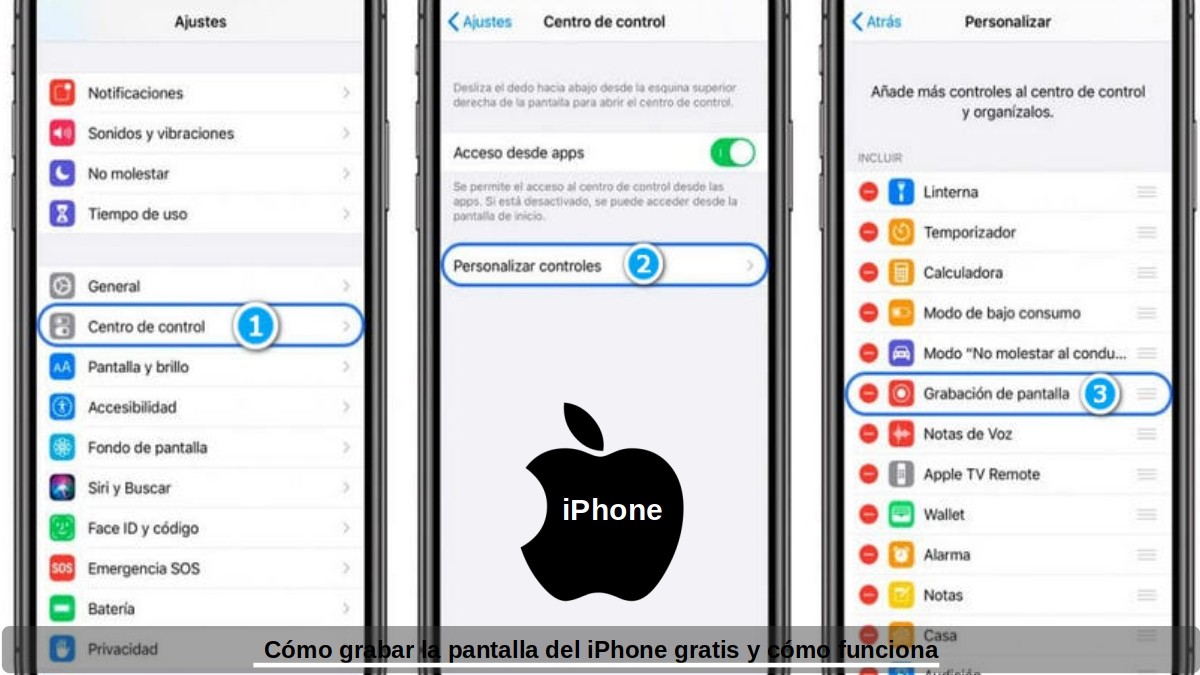
स्क्रीन रिकॉर्डिंग फ़ंक्शन को सक्रिय करने के लिए प्रारंभिक चरण
- हम अपने iPhone मोबाइल डिवाइस की स्क्रीन को अनलॉक करते हैं।
- हम ऑपरेटिंग सिस्टम की सेटिंग्स को ढूंढते और दबाते हैं।
- हम नियंत्रण केंद्र विकल्प का चयन करते हैं, और फिर अनुकूलित नियंत्रण विकल्प के साथ जारी रखते हैं।
- हम स्क्रीन रिकॉर्डिंग विकल्प की तलाश करते हैं और उसके आगे "+" प्रतीक को दबाते हुए चिह्नित करते हैं, अगर यह पहले से चयनित नहीं है।
- और हम यह सत्यापित करते हुए समाप्त करते हैं कि इसे मोबाइल नियंत्रण केंद्र में जोड़ा गया है।
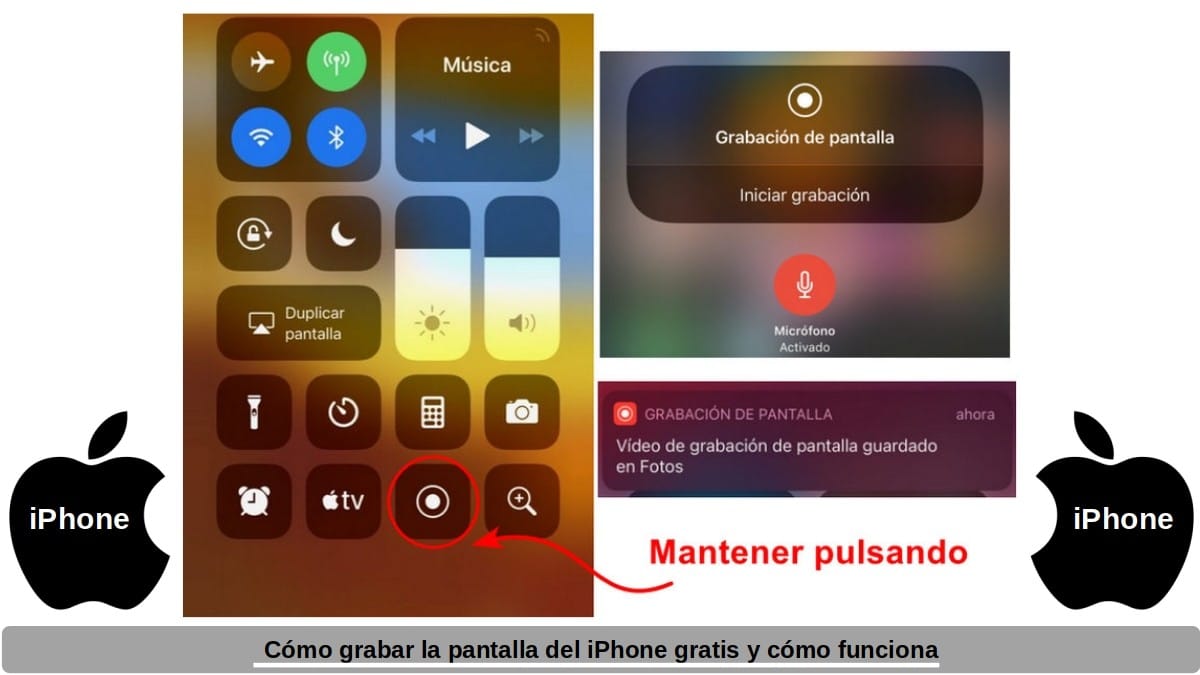
स्क्रीन रिकॉर्डिंग फ़ंक्शन का उपयोग करने के लिए आवश्यक कदम
- हम आईफोन या आईपॉड टच, या आईपैड का कंट्रोल सेंटर खोलते हैं।
- हम ग्रे रिकॉर्ड बटन को दबाकर रखते हैं, और फिर वांछित होने पर माइक्रोफ़ोन आइकन दबाते हैं।
- हम "रिकॉर्डिंग शुरू करें" संदेश दबाकर रिकॉर्डिंग शुरू करते हैं और तीन सेकंड की उलटी गिनती के आने की प्रतीक्षा करते हैं।
- रिकॉर्डिंग समाप्त करने के लिए, हमें नियंत्रण केंद्र खोलना होगा और लाल रिकॉर्ड बटन दबाना होगा। इसके अलावा, यह स्क्रीन के शीर्ष पर लाल स्थिति पट्टी को टैप करके और रिकॉर्डिंग को रोकने के लिए इसे टैप करके प्राप्त किया जा सकता है। यह स्टेटस बार आमतौर पर वर्तमान रिकॉर्डिंग की अवधि को इंगित करता है। और यदि यह प्रकट नहीं होता है (प्रदर्शन), तो हम नियंत्रण केंद्र पर वापस आ सकते हैं और रिकॉर्डिंग को रोकने के लिए फिर से रिकॉर्ड बटन दबा सकते हैं।
- की गई रिकॉर्डिंग को एक्सेस करने के लिए, हमें फोटो ऐप को खोलना होगा और मौजूदा रिकॉर्डिंग में से बनाई या वांछित स्क्रीन रिकॉर्डिंग का चयन करना होगा।
जैसा कि देखा जा सकता है, ये आसान कदम वे पूरी तरह से कर सकते हैं हमारे जीवन को आसान बनाएं, जिस वक़्त एक वीडियो रिकॉर्ड करें ध्वनि के साथ या बिना ध्वनि के, जैसी सरल और उपयोगी चीजों की, a Instagram, WhatsApp या TikTok कहानी, स्थिति या पोस्ट हमारे संपर्कों और परिचितों की, या a फेसटाइम, व्हाट्सएप या टेलीग्राम से सामान्य फोन कॉल या वीडियो कॉल कि हमारा किसी प्रिय रिश्तेदार या महत्वपूर्ण अध्ययन या कार्य संपर्क के साथ है। भले ही हम वीडियो चाहते हों, स्मृति के रूप में, या उक्त संचार के प्रमाण के रूप में।

सारांश
संक्षेप में, निश्चित रूप से एप्पल मोबाइल डिवाइस, वह है, iPhone लंबे समय तक बना रहेगा, इनमें से एक बाजार पर सबसे अच्छा और सबसे प्रसिद्ध. इसके लिए और अधिक के लिए, उनमें उपयोगी परिणाम प्राप्त करने के लिए युक्तियों या तरकीबों को जानना हमेशा कुछ बहुत ही सुखद और व्यावहारिक होगा। चाहे वे कठिन हों या साधारण चीजें, जैसे कि आज हमने जिस विषय को संबोधित किया है: "एक iPhone की स्क्रीन रिकॉर्ड करें". तो आगे बढ़ो और इसे अभ्यास में लाओ और अपना अमल करो पहला परीक्षण रिकॉर्डिंग.
अंत में, हम आशा करते हैं कि यह प्रकाशन संपूर्ण के लिए बहुत उपयोगी होगा «Comunidad. और अगर आपको यह पसंद आया है, तो इस पर यहां टिप्पणी करना सुनिश्चित करें और इसे अपनी पसंदीदा वेबसाइटों, चैनलों, समूहों या समुदायों पर सोशल नेटवर्क या मैसेजिंग सिस्टम पर दूसरों के साथ साझा करें। इसके अलावा, हमारे पर जाना न भूलें होमपेज अधिक समाचार तलाशने के लिए, और हमारे . में शामिल हों का आधिकारिक समूह FACEBOOK.
de nuestra web»